Отключение SmartScreen в Windows 10
Фильтр SmartScreen – это штатная функция безопасности Windows, появившаяся впервые на борту версии 8 и ставшая наследием всех следующих версий системы от Microsoft. Сегодняшнему формату фильтра предшествовали менее масштабные наработки Microsoft в виде фичи в составе браузера Internet Explorer, в своё время поставлявшегося в поставке Windows XP, Vista и 7. С тех пор SmartScreen «дорос» до участи системной функции, выполняющей роль блокировщика интернет-угроз и препятствующей запуску внутри Виндовс подозрительных программ и файлов.
Главная проблема фильтра, впрочем, как и многих прочих наработок Microsoft – хороша идея, плоха её реализация. У SmartScreen достаточно высокий процент ложных срабатываний, что является следствием несовершенной методики выявления угроз. Под фильтр могут попасть старые или малопопулярные программы, кустарные шедевры программистов-первокурсников, перепакованное ПО и т.п.

Как отключить SmartScreen в Windows 10
SmartScreen являет собой вспомогательное средство защиты и никоим образом не претендует на основу безопасности – наличие в системе антивируса. Ложное срабатывание – если он заблокировал объект не вредоносный, а просто отсутствующий в его базе данных — обойти просто: необходимо сначала жать надпись «Подробнее», затем – «Выполнить в любом случае».
Такой дополнительный костыль, возможно, и пригодится, если с компьютером работают новички или дети, но опытным пользователям он совершенно ни к чему. Как отключить эту функцию системы?
У SmartScreen несколько областей охвата – десктопные программы, запускаемые файлы, приложения из магазина Windows и штатные браузеры системы. До внедрения в Windows 10 последнего на момент написания статьи накопительного обновления Creators Update отключение фильтра для разных областей было разбросано по всей системе. Creators Update решило эту проблему и собрало настройки SmartScreen в одном месте.
Центр безопасности Защитника Windows

Единым местом управления настройками безопасности в актуальной Виндовс 10 является штатное приложение «Центр безопасности Защитника Windows», впервые появившееся на борту обновлённой до Creators Update системы. Доступ к нему можно получить с помощью системного поиска.
Выносим «Мой компьютер» на рабочий стол
В разделе «Управление приложениями и браузером» предоставлена возможность отключения SmartScreen для всех его областей охвата (кроме Internet Explorer):
- Для программ и файлов запуска;

- Для браузера Microsoft Edge;
- Для приложений, устанавливаемых из магазина Windows.

Реестр Windows
- Включить Смартскрин
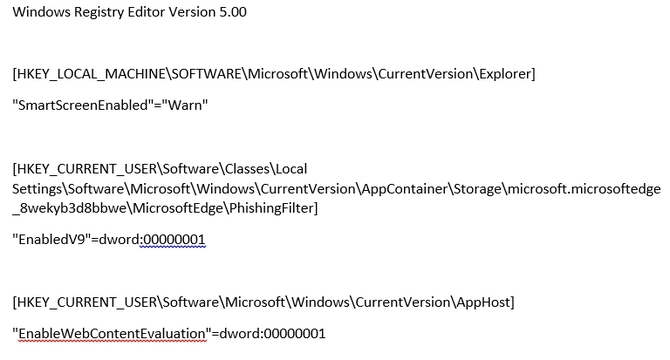
- Выключить

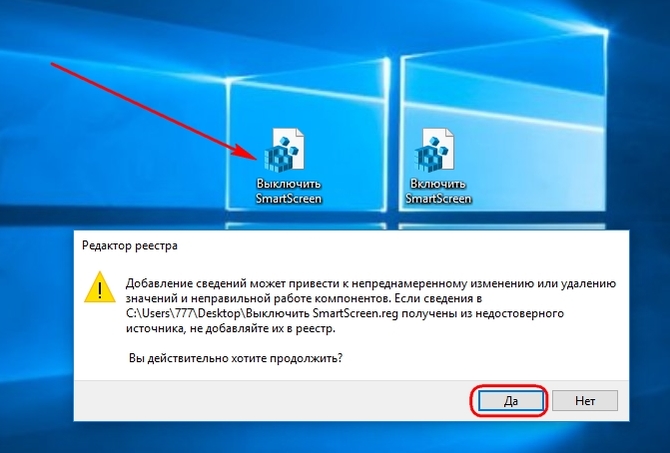
Для выключения запустить один из них – с названием, соответственно, «Выключить SmartScreen». Затем подтвердить операцию.
Обратный процесс запускается другим REG-файлом – с названием «Включить SmartScreen».
Отключение SmartScreen в Windows 10, не обновлённой до Creators Update
Поскольку Creators Update привнесла в актуальную версию системы существенные изменения по части организации штатных функций безопасности, процесс отключения фильтра в сборках Виндовс 10 до внедрения этого обновления будет отличаться. В этом разделе статьи рассмотрим инструкции именно для сборок 10-й версии системы, ещё не обновлённых до Creators Update. Инструкции, кстати, будут актуальны и для Windows 8.1.
Панель управления

Чтобы отключить активность SmartScreen для десктопной части системы (для запуска программ и файлов), отправляемся в панель управления. Проходим в раздел «Система и безопасность», далее – «Центр безопасности и обслуживания» и выбираем опцию изменения параметров фильтра, расположенную слева окна. В появившемся окошке выставляем активной опцию «Ничего не делать». Жмём «Ок».
Приложение «Параметры»
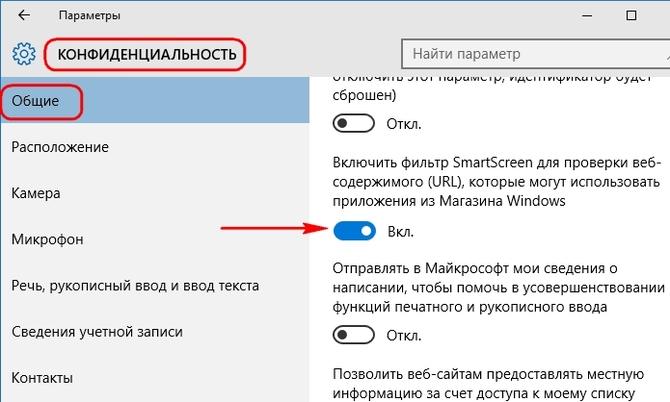
В штатном приложении «Параметры» можно отключить проверку фильтром приложений из Windows Store. Заходим в раздел «Конфиденциальность» и в первой же вкладке «Общие» ставим переключатель фильтра на положение «Откл.».
Все об активации Windows 8 и 8,1 официальными способами
Редактор локальной групповой политики

В обновлённой до Creators Update Windows 10 больше нельзя отключить SmartScreen посредством редактора локальной групповой политики. Но в редакции Anniversary Update и более ранних (а также в Виндовс 8.1) такая возможность предоставляется. Преимущество этого способа – отключение сразу всех областей охвата фильтра. Для запуска редактора в поле системного поиска вводим: gpedit.msc
В древовидной структуре слева идём по пути:
Конфигурация компьютера – Административные шаблоны – Компоненты Windows – Проводник
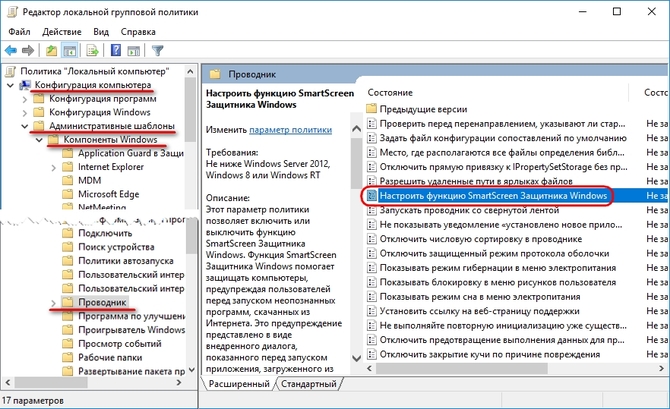
В правой части окна находим параметр фильтра и двойным кликом открываем его.
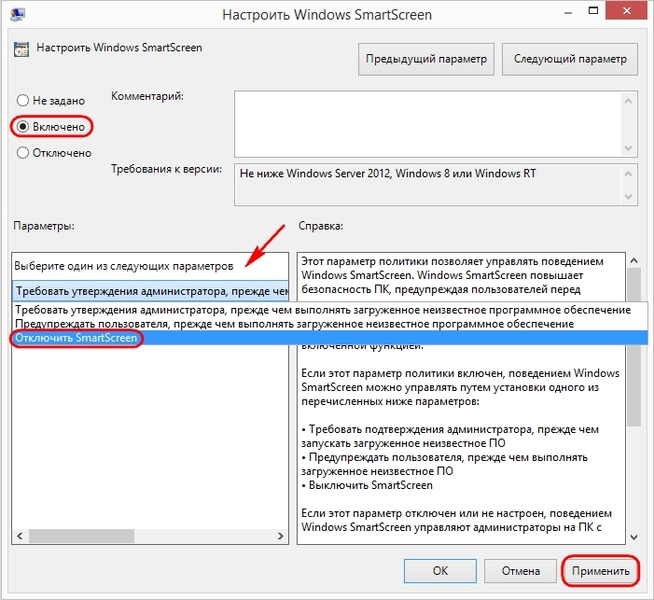
В открывшемся окошке активируем опцию «Включено», а ниже, в выпадающем списке параметров выбираем «Отключить SmartScreen». Жмём внизу «Применить».
Браузер Microsoft Edge

Настройка работы фильтра внутри Microsoft Edge актуальна для любых редакций Виндовс 10 – и до внедрения Creators Update, и после. В меню браузера выбираем «Параметры».

Далее кликаем «Просмотреть доп.параметры».
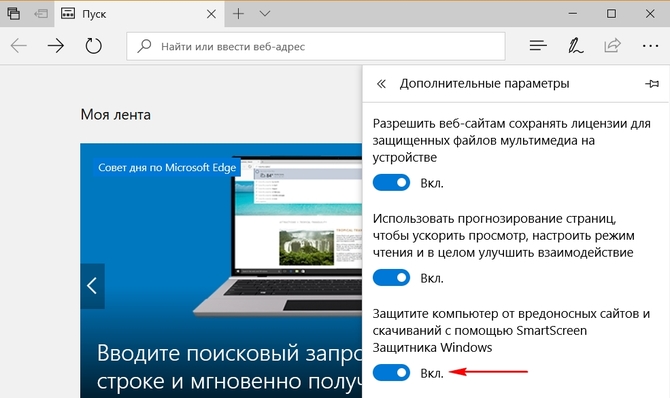
И ставим переключатель фильтра на положение «Откл.».
Источник: composs.ru
Как отключить SmartScreen в Windows 10

В операционных системах от Майкрософт начиная с Windows 8 присутствует такая технология, которая по идее должна защищать нас от вредоносного программного обеспечения, но на практике зловреды проходят – а вот проблем нам этот самый SmartScreen может значительно добавить. В таких случая назревает естественный вопрос, а собственно, как отключить SmartScreen в Windows 10?
В данной заметке мы рассмотрим четыре проверенных способа, которые избавят вас от этой оказии. Если разобраться в данном вопросе, то выяснится, что SmartScreen – это новая технология от Майкрософт, которая сканирует загружаемую информацию из интернета, а при малейшем сомнении в ее происхождении – блокирует. С одной стороны сервис то полезный, но вот количество ложных срабатываний просто зашкаливает и особого практического смысла я в нем не вижу (особенно если вы используете качественный коммерческий антивирус). Чего только стоит надоедающее сообщение что сервис временно недоступен – это при отсутствии у вас подключения к интернету, Windows не может проверить программу и постоянно уведомляет вас об этом, что несказанно бесит.
Как отключить SmartScreen через Панель управления в Windows 10
Самый простой, да и наверное привычный всеми, вариант – это отключить фильтр SmartScreen используя “Панель Управления”. Чтобы туда попасть, в Windows 10 нужно нажать кнопку “Пуск” и выбрать там искомый пункт. (Проще всего начать набирать что вас интересует, в таком случае он появится в результатах поиска – обязательно попробуйте, это невероятно удобно)  В “Панели управления” выберите пункт “Система и безопасность”. Обратите внимание, если у вас внешний вид отличается от картинки ниже и вы не можете найти нужный вам пункт – проверьте, чтобы в строке “Просмотр” быть выбран вариант “Категория”
В “Панели управления” выберите пункт “Система и безопасность”. Обратите внимание, если у вас внешний вид отличается от картинки ниже и вы не можете найти нужный вам пункт – проверьте, чтобы в строке “Просмотр” быть выбран вариант “Категория” 
 … и добираемся до заветного пункта “Изменение параметров Windows SmartScreen” (как же далеко его запрятали, наверное чтобы мы страдали и не могли найти его)
… и добираемся до заветного пункта “Изменение параметров Windows SmartScreen” (как же далеко его запрятали, наверное чтобы мы страдали и не могли найти его)  Тут у нас выбор небольшой (раньше кстати было целых три варианта, ну а сейчас либо работает, либо нет – третьего не дано)
Тут у нас выбор небольшой (раньше кстати было целых три варианта, ну а сейчас либо работает, либо нет – третьего не дано)  Окошко сообщает нам, что фильтр SmartScreen нас защищает и мол выберите из двух вариантов, что для вас подходит больше.
Окошко сообщает нам, что фильтр SmartScreen нас защищает и мол выберите из двух вариантов, что для вас подходит больше.
- Предупреждать перед выполнением неопознанного приложения – это значит задолбать нас при первой же возможности
- Ничего не делать (отключить Windows SmartScreen) – это даст нам нормально работать и спокойно запускать любые приложения без параноидального настроя (но если вы скачаете непонятного происхождения программу и у вас не антивируса, то без обид)
Скорее всего данного способа вам будет вполне достаточно – как видите, все проблемы решаются при помощи нескольких кликов мыши.
Отключаем SmartScreen через групповые политики
Предупреждаю сразу, что данный способ возможно использовать только в профессиональной редакции Windows 10 , на домашних и для одного языка этот вариант неприменим. Для отключения фильтра нам нужно открыть “Редактор локальной групповой политики”, делается это вызовом окна “Выполнить” (сочетанием клавиш Windows + R) и последующим вводом команды gpedit.msc

В левой части редактора локальных групповых политик найдите пункт “Проводник” (он находится в “Конфигурация компьютера” – “Административные шаблоны” – “Компоненты Windows”), ну а в соседней, правой части окна найдите пункт “Настроить Windows SmartScreen”

На первый взгляд тут все просто, но это только при беглом осмотре – внимательно прочитайте справку, которую я не вижу смысла публиковать. Если выбрать пункт “Отключено” – этим самым мы не отключаем SmartScreen , а даем возможность это сделать через панель управления. Вам нужно выбрать параметр “Включено” и отметить функцию “Отключить SmartScreen”. Нажать “OK” и наслаждаться жизнью.

Опять же, обратите внимание, что данный способ работает только на Windows 10 Professional, на домашней версии вы не сможете открыть Редактор локальной групповой политики. Конечно эту возможность можно добавить, но без модификации ОС это невозможно.
Отключаем SmartScreen для приложений магазина Windows 10
Начиная с Windows 8 компания Майкрософт добавила магазин приложений. Так вот, можно отключить SmartScreen конкретно для приложений из Магазина, не отключая при этом его полностью. Не знаю, кому это может пригодиться, но раз есть такая возможность – ее нужно рассмотреть.
Откройте меню “Пуск”, перейдите в “Параметры” – “Конфиденциальность”. В левой части выберите параметр “Общие” и переместите ползунок в положение “Выкл” в правой части в строчке, которая отвечает за фильтр SmartScreen

Существует еще один способ, который использует редактор реестра Windows, но я сомневаюсь в его удобстве и не вижу смысла рассказывать о нем подробно – не будем создавать себе лишние проблемы.
Отключаем SmartScreen для браузера Microsoft Edge
Если вы, несмотря на многочисленные обзоры, предпочитаете использовать в работе новейший браузер от Майкрософт – EDGE, то фильтр SmartScreen можно отключить конкретно для него. Для этого в меню программы перейдите в “Параметры”

Прокручиваем в самый низ и ищем там “Показать дополнительные параметры”, листаем опять в самый низ и находим нужный нам пункт “Помочь защитить компьютер от вредоносных сайтов и загрузок с помощью фильтра SmartScreen”. Переводим ползунок в положение “Выкл” и на этом наш квест с поиском места отключения фильтра можно считать пройденным.

Ну вот мы с вами и разобрались как отключить SmartScreen в Windows 10. Каким бы сырым он не был, но при возможности, если вы не опытный пользователь, не отключайте его. Игнорировать его стоит если вы наверняка уверены в тех программах и приложениях, которые вам не дает запустить фильтр SmartScreen. В моей практике огромные проблемы фильтр создает при установке программ, которые давно не обновлялись и давно забыты разработчиками… не стоит забывать, что и при отсутствии интернет соединения (а в России это не такая уж и редкость) фильтр SmartScreen постоянно пытается проверить приложения и пишет ошибку подключения к серверу, что может очень сильно раздражать.
Источник: www.itshneg.com
Как отключить Windows SmartScreen несколькими простейшими способами
Начиная с восьмой версии Windows, в системе появилась многим непонятная служба SmartScreen, которая явно себя не проявляет, но при старте некоторых приложений выводит на экран сообщение о том, что программа может быть потенциально опасна или нежелательна для исполнения, хотя на самом деле никакой опасности она собой не представляет. Сейчас будет рассмотрено, как отключить Windows SmartScreen. В качестве примеров используем операционные системы 8 и 10.
Что такое фильтр SmartScreen в операционных системах Windows?
Прежде чем решать поставленную задачу, следует разобраться, что же это за служба и зачем она нужна. Как уже говорилось, все началось с «восьмерки». Разработчики попытались создать универсальное средство, которое бы оценивало уровень безопасности того или иного приложения. В связи с этим появилось и множество проблем.
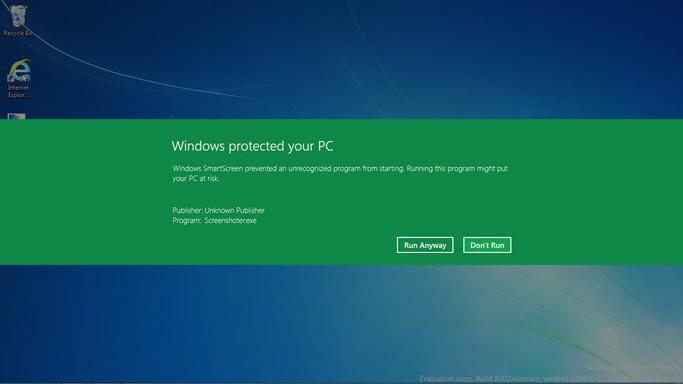
Во-первых, сам фильтр при запуске программы срабатывает по типу «облака» и отсылает информацию о приложении на серверы Microsoft, где производится сверка с базой данных, которая хранит записи о потенциально опасных или нежелательных программах и апплетах. Во-вторых, что самое печальное, парадокс состоит в том, что фильтр может срабатывать и в том случае, если запускаемого приложения в этой базе попросту нет. Вот тут-то многие юзеры и начинают ломать голову над проблемой, как отключить SmartScreen (в Windows 8, например).
Целесообразность использования
Еще чуточку терпения. Конечно, спасибо специалистам из Microsoft за то, что они заботятся о безопасности пользовательских систем и компьютерных терминалов, однако, думается, сама служба продумана не до конца. К тому же сегодня существуют определенные группы людей, которые не хотят, чтобы данные об используемых программных продуктах на их машинах отправлялись в центр анализа Microsoft.
Неудивительно, что в большинстве случаев этот фильтр многие интерпретируют как одно из средств, при помощи которых, например, та же «десятка» попросту шпионит за пользователем. Отчасти так оно и есть. Так что, хотя многие и не рекомендуют этого делать, отключение SmartScreen может частично избавить от такой слежки. Ну а теперь переходим непосредственно к практическим действиям.
Фильтр Windows SmartScreen: как отключить службу простейшим способом на примере Windows 8
Поскольку изначально фильтр появился в «восьмерке», в качестве примера возьмем именно эту систему. Как отключить SmartScreen в Windows 8 всего за пару минут? Нет ничего проще.
Для начала через значок компьютера на «Рабочем столе» заходим в соответствующий раздел, кликаем правой кнопкой мышки на свободном пространстве, где отображаются подключенные диски и накопители, и вызываем меню свойств (это можно сделать и при правом клике на самом значке компьютера).
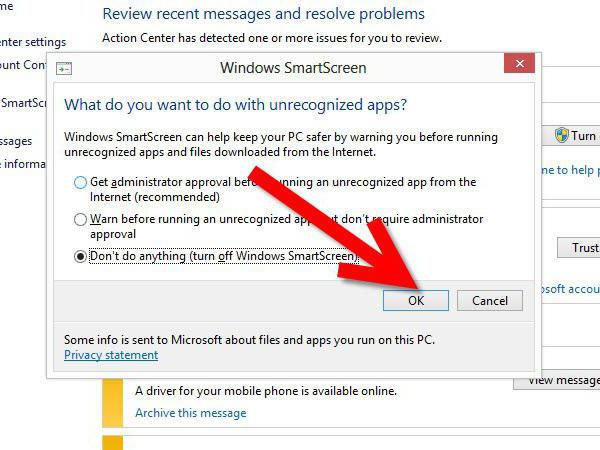
В окне «Система» справа внизу нужно выбрать строку Центра поддержки, а затем перейти к изменению параметров Windows SmartScreen. В новом окне будет предложено три варианта действий: запрос на подтверждение администратором, предупреждение перед выполнением и отсутствие каких бы то ни было действий. Выбираем третий пункт и сохраняем изменения. После этого надоедливые сообщения появляться перестанут.
Отключение через «Панель управления» на примере Windows 10
Еще один метод, позволяющий понять, как отключить Windows SmartScreen, скажем, в «десятке», достаточно прост и не требует особых знаний.
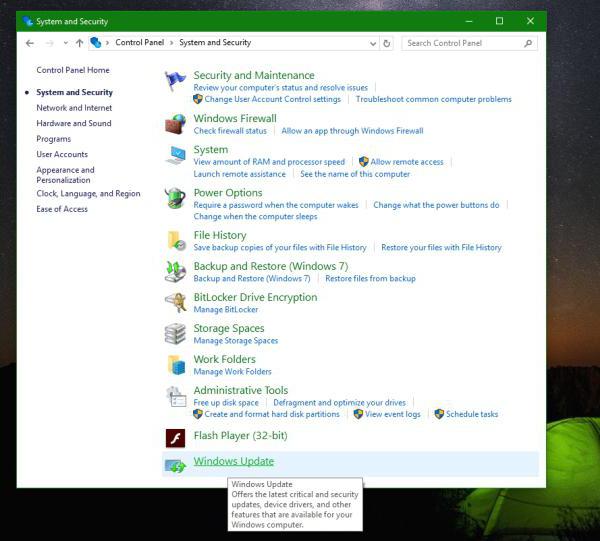
Для начала заходим в «Панель управления» (вызвать ее можно из списка инструментов нажатием клавиш Win + X). Здесь нас интересует раздел безопасности и обслуживания, в котором имеется ссылка для настройки параметров SmartScreen. При входе в настройки будет отображено то же самое меню, что и в прошлом примере, где останется выбрать нужное действие и сохранить сделанные изменения.
Изменение параметров групповой политики
Еще одним действенным, хотя и более сложным способом решения вопроса «как отключить Windows SmartScreen» является изменение параметров групповой политики, доступ к которым осуществляется с помощью ввода в поле меню «Выполнить» команды gpedit.msc. Этот способ удобен тем, что отключать фильтр можно на уровне локальных пользователей, а не для всей системы в целом.
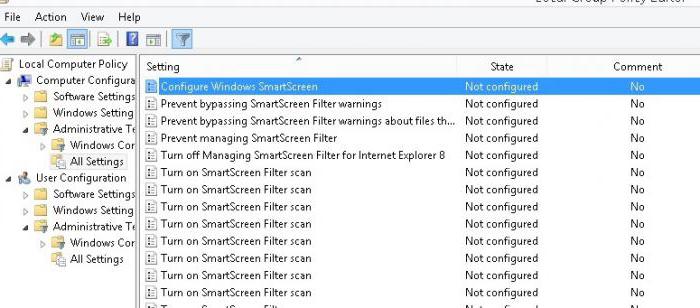
Итак, здесь для начала используем конфигурацию компьютера, переходим к административным шаблонам, а затем через раздел компонентов доходим до «Проводника». Справа в списке и будет находиться нужная нам строка. При входе в настройки изменяем предпочтения аналогично вышеописанным вариантам. Отдельно стоит сказать, что, если произвести настройки именно таким методом, в дальнейшем методика, показанная в первых двух случаях, будет недоступна.
Отключение фильтра через системный реестр
Наконец, вопрос о том, как отключить Windows SmartScreen, решается посредством изменения ключей реестра. Если разобраться, в общем-то, такой метод дублирует изменение настроек групповой политики, тем не менее и его нельзя обойти стороной.
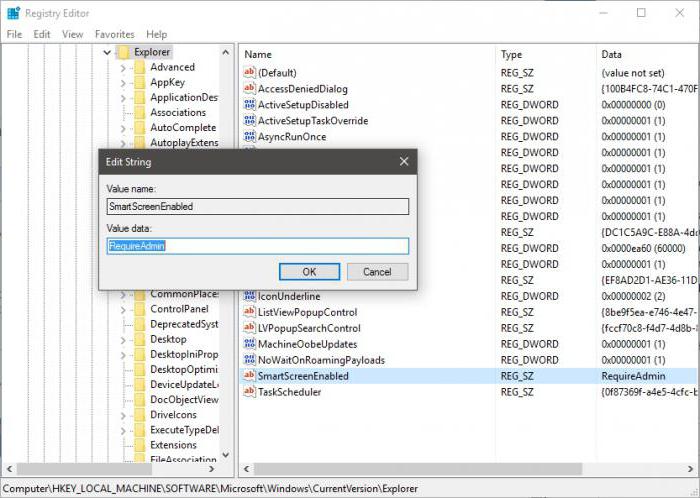
Здесь нужно осуществить вход в ветку HKLM, предварительно вызвав редактор командой regedit, где, спускаясь по дереву разделов Software, затем – Microsoft, потом – Windows, далее – CurrentVersion, добраться до конечного пункта – Explorer. Здесь и находится настройка SmartScreen (по умолчанию ей присвоено значение Enable).
Изменяем варианты, как и раньше, только теперь они будут представлены на английском языке:
- RequireAdmin – по умолчанию запрос на подтверждение администратором.
- Prompt – подтверждение перед выполнением.
- Off – полное отключение.
Итог
Как видим, отключить фильтр можно несколькими простейшими способами, которые особых знаний, в общем-то, и не требуют. Вопрос в другом: какой метод выбрать? Естественно, в качестве самого быстрого варианта подойдет отключение, описанное в первом примере, однако, если заниматься администрированием компьютера, на котором работают несколько пользователей, лучше обратиться к параметрам групповых политик на уровне доступа с правами админа.
Источник: fb.ru
Отключение фильтра SmartScreen в Windows 10
Фильтр SmartScreen предназначен для повышения безопасности во время посещения веб-страниц в интернете. Благодаря данному инструменту система анализирует сайты, находит и блокирует доступ к нежелательным страницам, предлагающим установку различных потенциально опасных программ, плагинов и расширений. В такой аналитике помогает рейтинг сайтов, доступный на специальном облачном сервисе.
В целом, данный фильтр можно назвать полезным, но что делать, если его все же нужно отключить, так как не удается зайти на какой-то нужный сайт? Давайте разберемся, как это сделать в Windows 10.
Как работает фильтр SmartScreen в Windows 10
SmartScreen мониторит в реальном времени устанавливаемые пользователем программы и отсылает их ID на серверы компании Майкрософт, где проверяется наличий цифровой подписи на них, после чего устанавливается, является ли программа безопасной или нет.
Кроме того, данный фильтр выполняет вспомогательные функции по обнаружению потенциально опасных и вредоносных страниц/сайтов:
- Осуществляется проверка страницы, которую мы решили посетить, на наличие в списке фишинговых ресурсов, который постоянно пополняется. Если результат положительный, такая страница/сайт блокируется.
- Анализируется содержимое страницы (сайта). Если в результате обнаруживается подозрительный или недопустимый контент, такая страница (сайт) блокируется.
- Производится проверка загружаемых файлов на безопасность, которая устанавливается с учетом истории загрузок других пользователей.
Теперь, когда у нас ест представление о том, что такое SmartScreen, и как работает данный фильтр, давайте рассмотрим способы его отключения.
Отключение SmartScreen в Центре безопасности
Данный способ подходит для самой свежей версии «десятки» (на момент написания данной статьи) и реализуется через Центр безопасности:
- Заходим в Параметры Windows. Сделать это можно по-разному:
- нажимаем сочетание клавиш Win+I;
- щелкаем правой кнопкой мыши по значку Пуск (или нажимаем сочетание клавиш Win+X) и в открывшемся меню кликаем по нужному пункту;
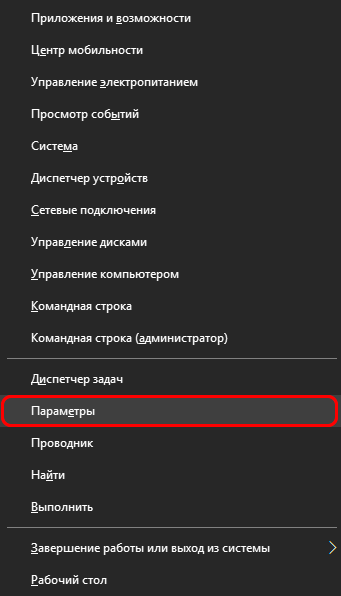
- В Параметрах системы жмем по разделу «Обновление и безопасность».
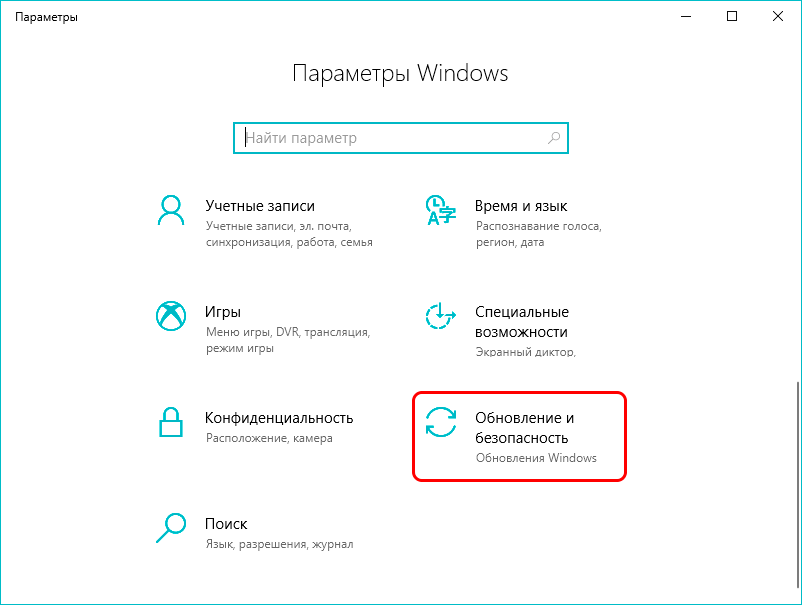
- В настройках безопасности в перечне слева кликаем по подразделу «Безопасность Windows», после чего в правой части окна жмем кнопку «Открыть Центр безопасности Защитника Windows».
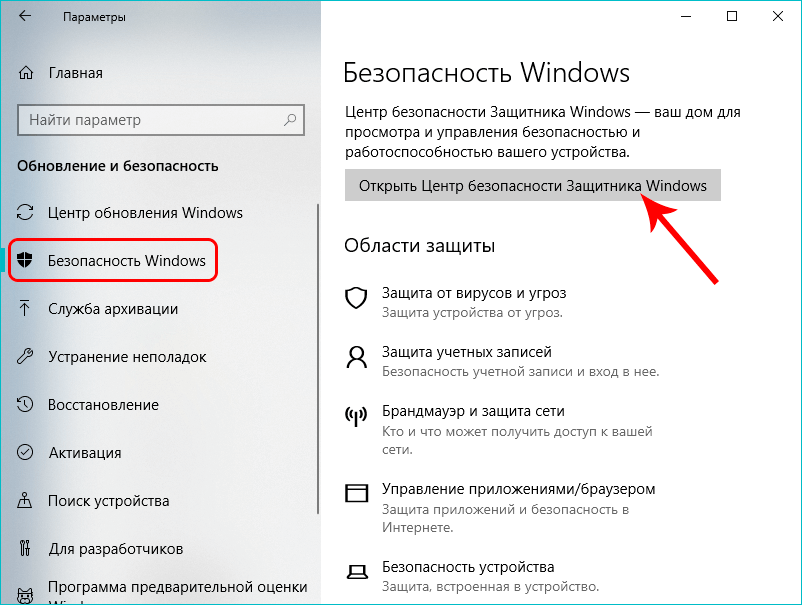
- В открывшемся Центре безопасности щелкаем по разделу «Управление приложениями/браузерами». Сделать это можно, нажав на значок на левой боковой панели или пролистав основное содержимое окна и найдя в нем соответствующий пункт.
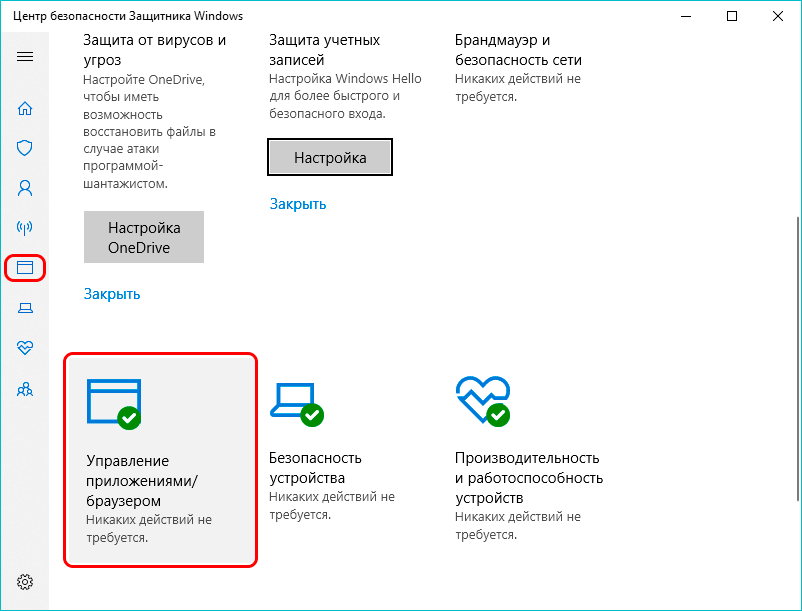
- В результате мы попадаем в окно, в котором можно выключить проверку посредством фильтра SmartScreen:
- для приложений и файлов
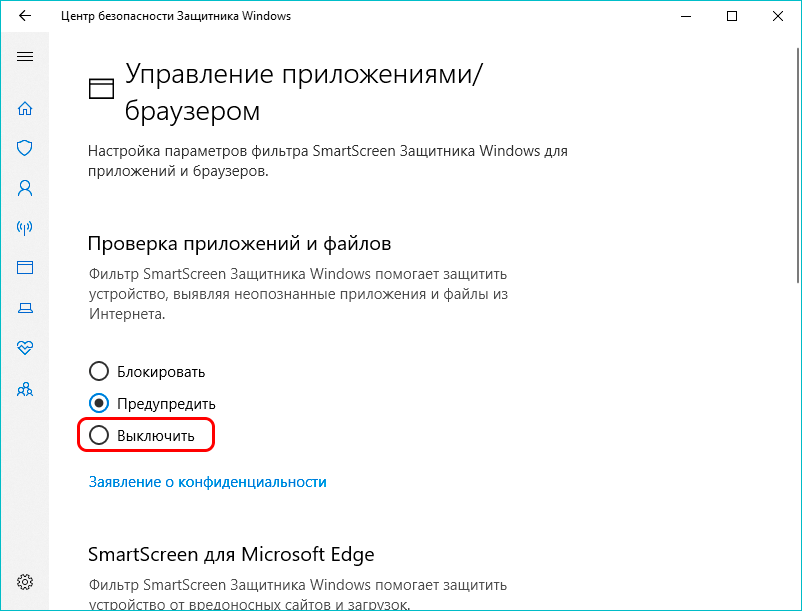
- для браузера Microsoft Edge
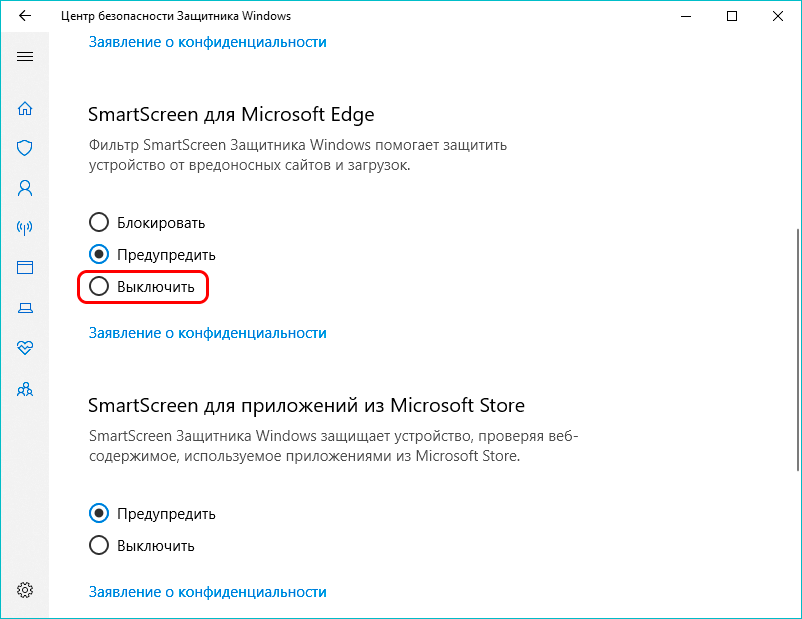
- для приложений из магазина Microsoft Store

- Вот и все, что нужно сделать для того, чтобы отключить фильтр в Центре безопасности.
Деактивация фильтра через Редактор реестра
Алгоритм действий для отключения фильтра следующий:
- Нажимаем сочетание клавиш Win+R, чтобы вызвать окно «Выполнить». Пишем команду «regedit» и щелкаем клавишу Enter (или жмем кнопку OK).
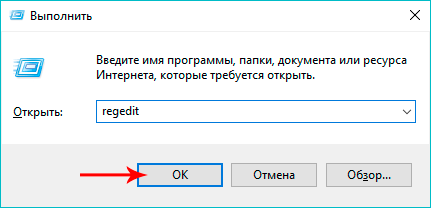 Также запустить Редактор реестра можно через строку поиска, набрав название утилиты или команду выше.
Также запустить Редактор реестра можно через строку поиска, набрав название утилиты или команду выше. 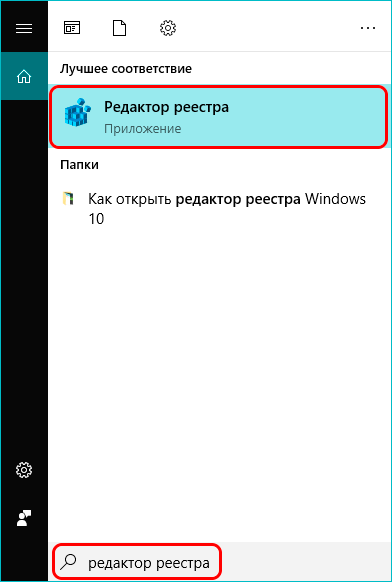
- В окне редактора переходим в каталог «System», полный путь к которому выглядит так:
HKEY_LOCAL_MACHINESOFTWAREPoliciesMicrosoftWindowsSystem .
- Оказавшись в нужной папке правой кнопкой мыши щелкаем по любому свободному месту, выбираем из всплывшего меню пункт «Создать», далее — «Параметр DWORD (32 бита)» (если у Вас 64-битная система, все равно нужно выбрать именно этот параметр).
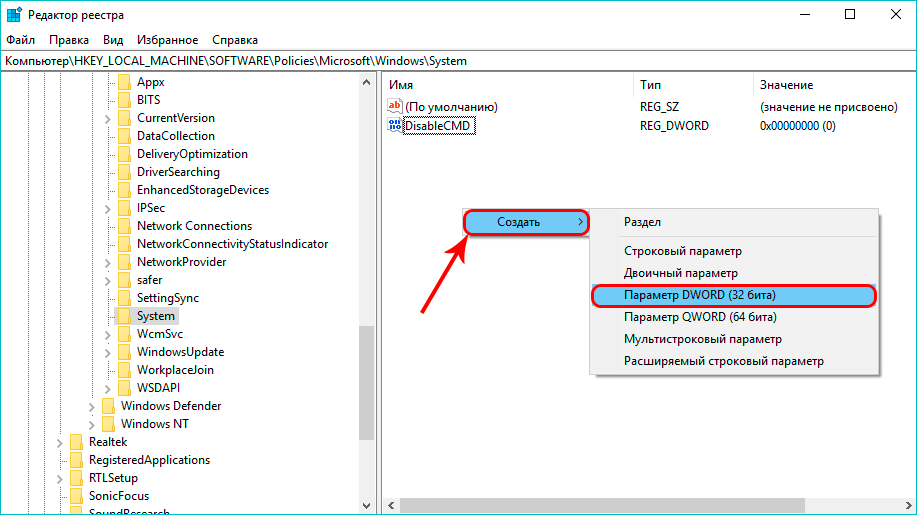
- Даем параметру название — «EnableSmartScreen». Затем двойным щелчком по нему открываем свойства, устанавливаем значение, равное нулю (должно быть по умолчанию) и кликаем OK.
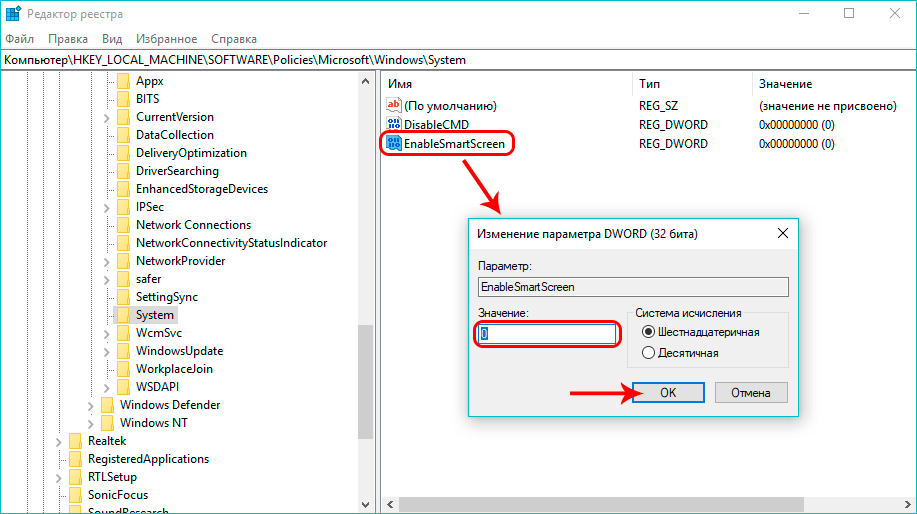
- Теперь можно закрыть Редактор и перезагрузить компьютер.
Отключение фильтра с помощью Редактора локальной групповой политики
Данный метод работает только в профессиональных и корпоративных версиях Windows 10. Вот, что мы здесь делаем:
- Нажав комбинацию клавиш Win+R вызываем окно «Выполнить», в котором набираем команду «gpedit.msc» и жмем кнопку OK (или нажимаем Enter).

- В редакторе открываем содержимое папки «SmartScreen Защитника Windows». Полный путь к каталогу выглядит следующим образом:
Конфигурация компьютераАдминистративные шаблоныКомпоненты WindowsSmartScreen Защитника Windows .
- В этой директории мы видим две папки (подраздела): Explorer и Microsoft Edge. Внутри каждой из них мы обнаружим строку, отвечающую за настройку функции SmartScreen (на рисунке ниже — для папки «Explorer»).
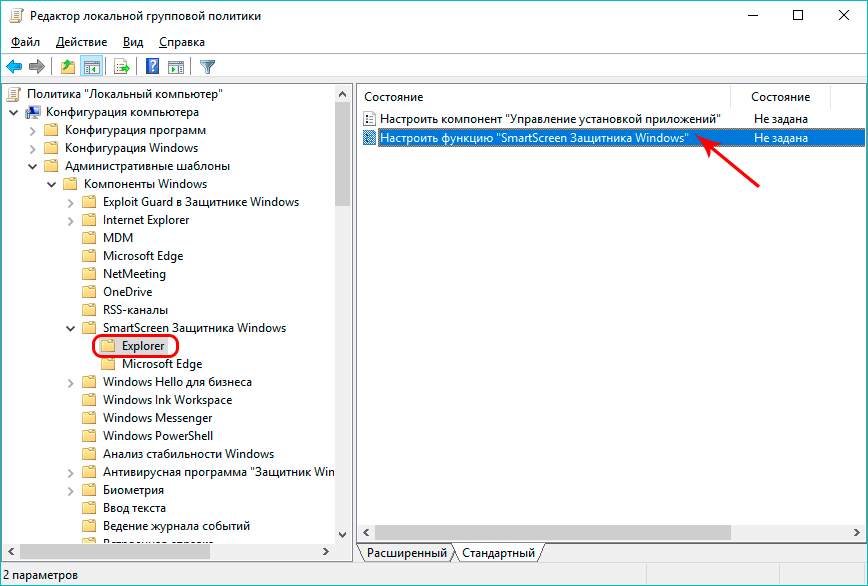
- Двойным щелчком по данной строке открываем параметры фильтра, где можем отключить его. Для этого выбираем нужную опцию, после чего кликаем кнопку OK внизу окна.

- Аналогичным образом отключается фильтр в папке «Microsoft Edge».
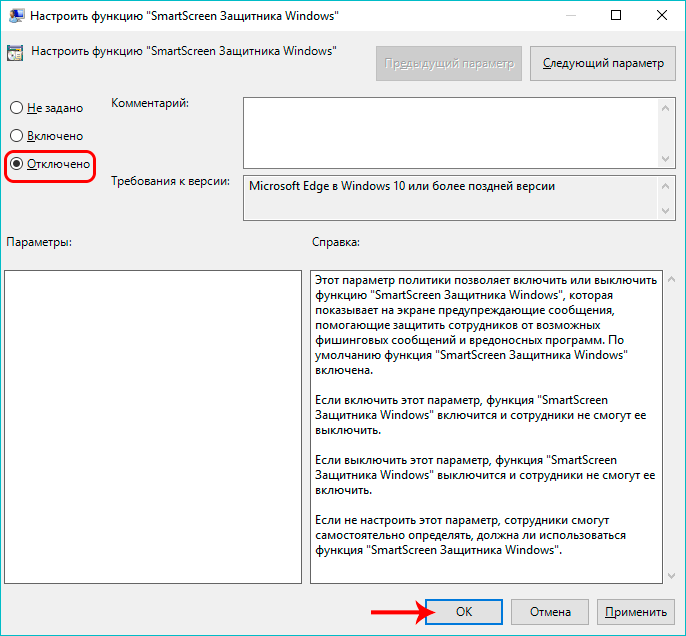
- Теперь можно закрывать Редактор локальной групповой политики. И все готово, фильтр SmartScreen выключен.
Отключение SmartScreen в Microsoft Edge
Деактивировать фильтр для Microsoft Edge можно, непосредственно, в настройках веб-браузера.
- Щелкаем по значку в виде троеточия, который расположен в правом верхнем углу окна программы. В предложенном перечне жмем по пункту «Параметры».

- Пролистав параметры вниз, находим кнопку «Просмотреть доп. параметры» и щелкаем по ней.

- В самом низу мы можем найти пункт, отвечающий за защиту компьютера от вредоносных сайтов и скачиваний с помощью фильтра SmartScreen. Переключаем кнопку в положение «Откл».
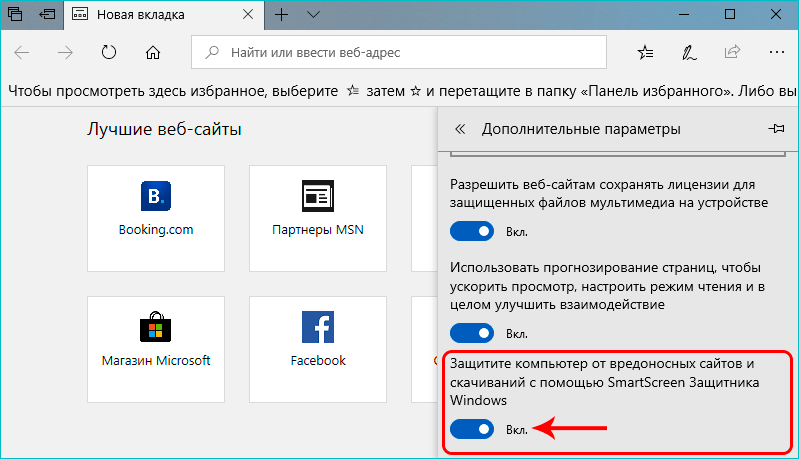
Деактивация SmartScreen в ранних версиях Windows 10
Теперь давайте рассмотрим способы, пользуясь которыми можно отключить фильтр в версиях «десятки» до 1703 Creators Update. Сделать это можно через Панель управления, а также в Редакторе реестра и Редакторе локальной групповой политики (для корпоративных и профессиональных версий).
Настройки в Панели управления
Данный метод отключает фильтр на уровне системы. Это значит, что, например, он не сработает при открытии ранее скаченных файлов и программ. Обращаем Ваше внимание на то, что выполнять действия нужно с правами администратора.
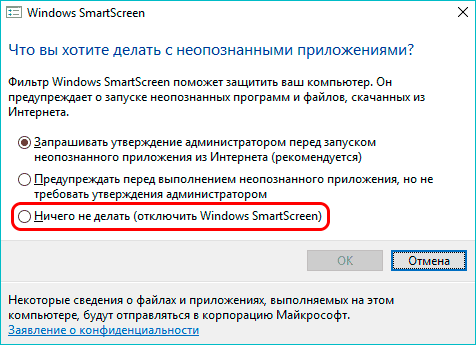
- Заходим в Панель управления. Для этого, например, можно воспользоваться контекстным меню Пуска, которое вызывается нажатием клавиш Win+X.
- Настраиваем просмотр в виде крупных и мелких значков и щелкаем по разделу «Безопасность и обслуживание».
- В перечне настроек слева жмем на пункт «Изменение параметров Windows SmartScreen».
- Чтобы деактивировать фильтр на запрос системы (Что вы хотите делать с неопознанными объектами), останавливаемся на опции «Ничего не делать (отключить Windows SmartScreen)» и жмем кнопку OK.
- Все готово. Поставленная задача после этих действий должна быть успешно выполнена.
Примечание: В некоторых случаях в окне SmartScreen настройки могут быть неактивными. Но это поправимо, причем по-разному:
В редакторе реестра:
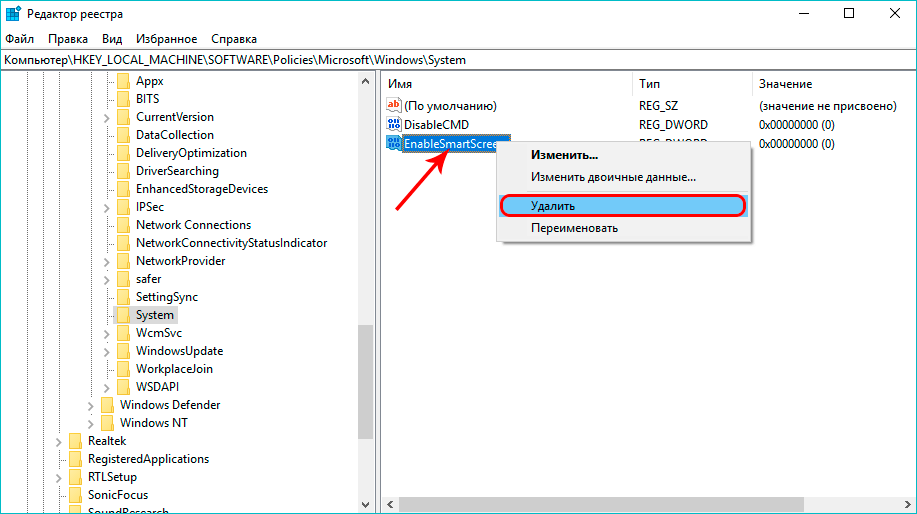
- Запускаем Редактор реестра (как это сделать, написано выше) и переходим по пути:
HKEY_LOCAL_MACHINESoftwarePoliciesMicrosoftWindowsSystem . - Проверяем, есть ли в папке «System» параметр «EnableSmartScreen». Если да, удаляем его, после чего перезагружаем компьютер.
В редакторе локальной групповой политики:
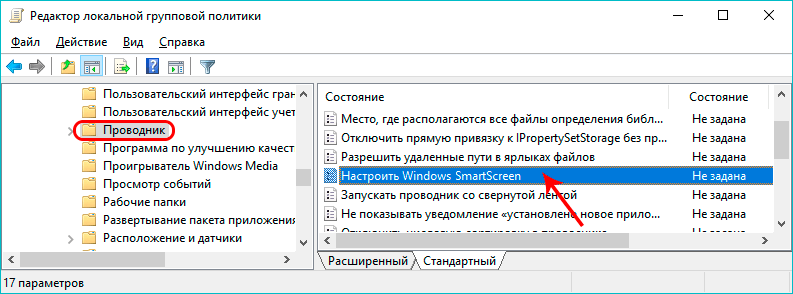
- Открываем Редактор (смотрите выше, как это можно сделать). Переходим в раздел:
Конфигурация компьютераАдминистративные шаблоныКомпоненты WindowsПроводник . - Находим в содержимом папки «Проводник» параметр «Настроить Windows SmartScreen» и дважды щелкаем по нему. Выбираем пункт «Отключено» и щелкаем по кнопке OK.
- Теперь настройки фильтра станут активными в Панели управления.
Использование Редактора локальной групповой политики
Как мы упоминали ранее, данный инструмент отсутствует в домашней версии «десятки», поэтому подойдет только для корпоративных или профессиональных изданий.
- Запускаем Редактор локальной групповой политики.
- Теперь нам нужно попасть в папку «Проводник» по следующему пути:
Конфигурация компьютераАдминистративные шаблоныКомпоненты WindowsПроводник . - В каталоге находим параметр «Настроить Windows SmartScreen», двойным щелчком открываем его свойства.
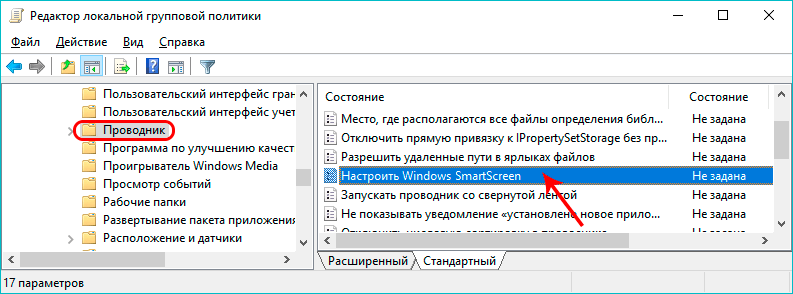
- Выбираем пункт «Включено», далее в параметрах выбора указываем «Отключить SmartScreen».
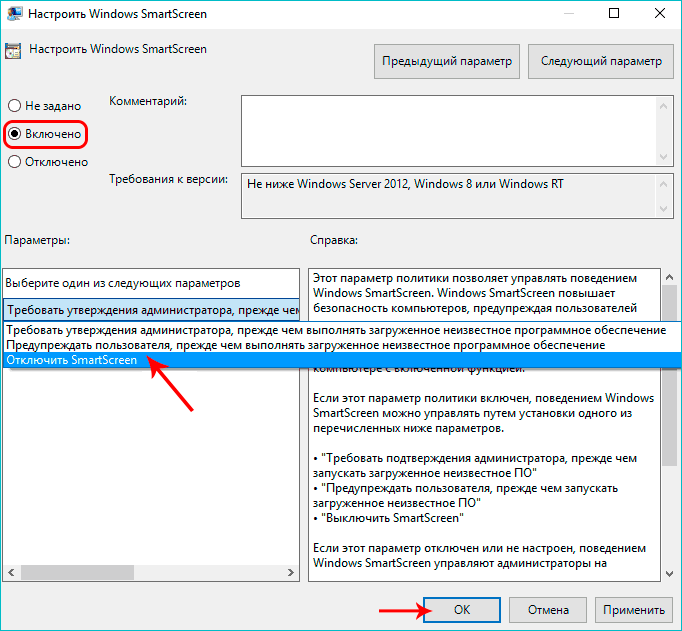
- Все сделано. Теперь фильтр отключен, но, возможно, потребуется перезагрузка ПК.
Отключение фильтра для Windows Store
Иногда SmartScreen может заблокировать адреса, к которым обращаются приложения «десятки», что приводит к проблемам с их функционированием. Поэтому, в таких случаях требуется отключить данный фильтр.
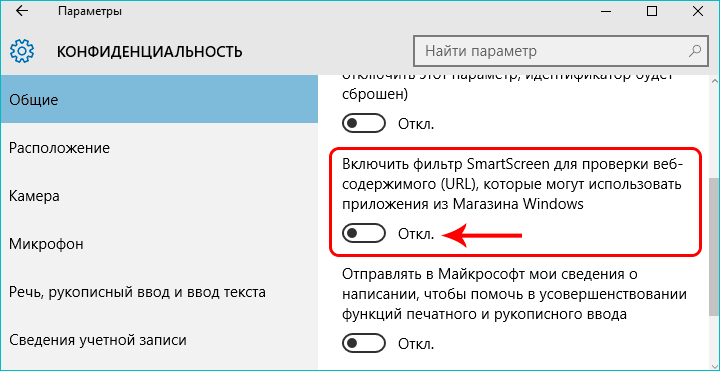
- Запускаем Параметры системы одним из способов, описанных выше, и кликаем по разделу «Конфиденциальность».
- В открывшемся окне, находясь в подразделе «Общие», отключаем параметр «Включить фильтр SmartScreen для проверки веб-содержимого…».
Примечание: Некоторые пользователи предпочитают вносить настройки в систему, пользуясь Редактором реестра. В данном случае, нашу задачу также можно выполнить через настройку реестра:
- Переходим в Редакторе по пути:
HKEY_CURRENT_USERSoftwareMicrosoftWindowsCurrentVersionAppHost . - Находим параметр «EnableWebContentEvaluation», заходим в его свойства двойным щелчком мыши по нему и устанавливаем в качестве значения цифру «0».
Заключение
Итак, мы только что разобрали различные способы, пользуясь которыми можно выключить фильтр SmartScreen, которые иногда не дает зайти на определенные сайты в интернете и мешает нормальной работе некоторых приложений. В зависимости от версии Windows 10, данная процедура выполняется по-разному.
Источник: mywindows10.ru